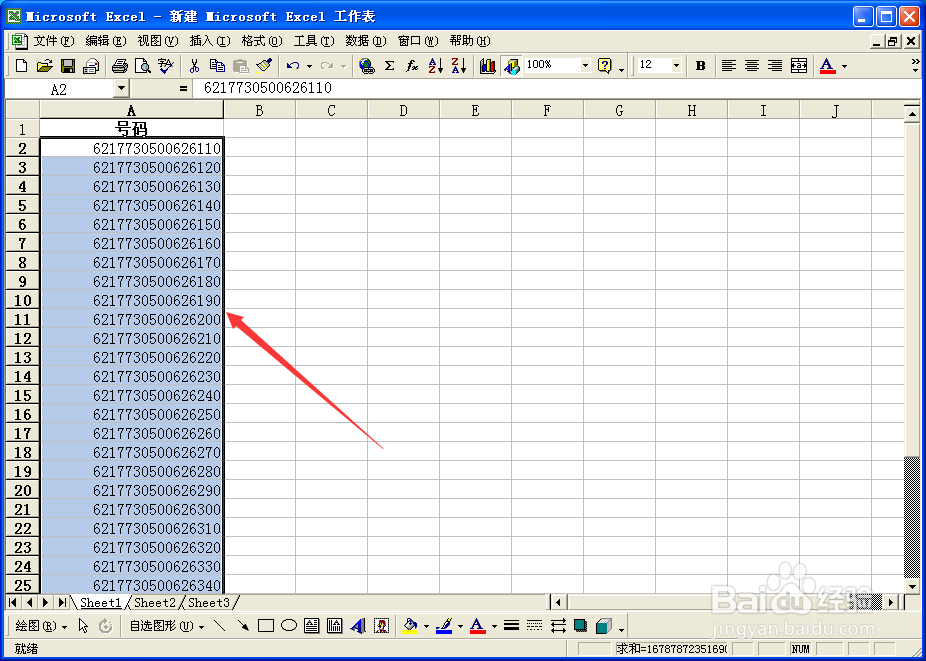1、首先打开我们的原始数据,如图所示,可以看到,在“号码”栏下面的内容全部以科学计数法方式显示。

2、用鼠标把我们要修改的数据区域全部选中(这一步大家都会吧?),如图所示。
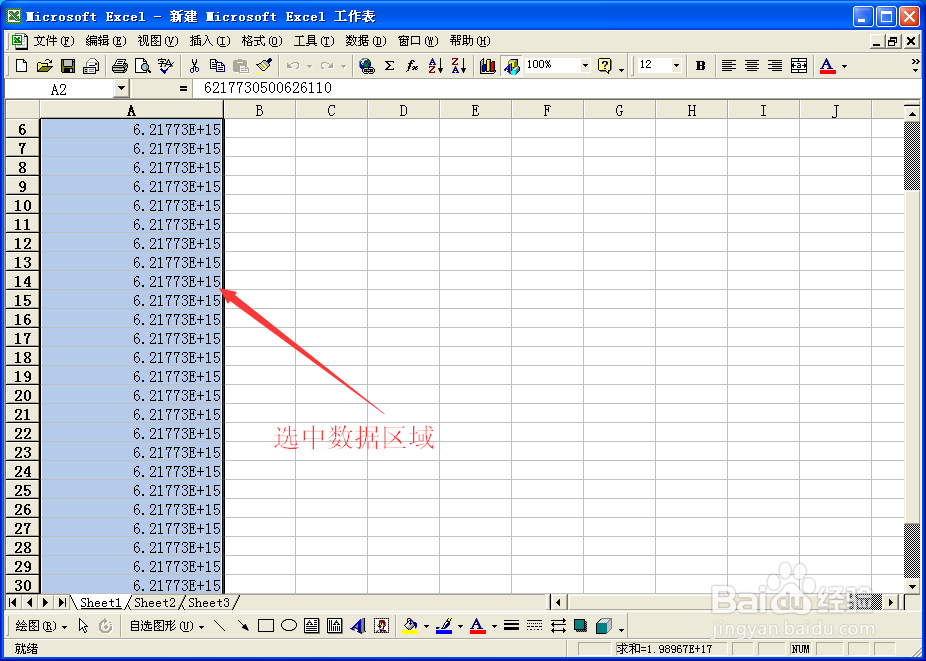
3、在选中的数据区域上面右击鼠标,在弹出的快捷菜单中单击“设置单元格格式…”。
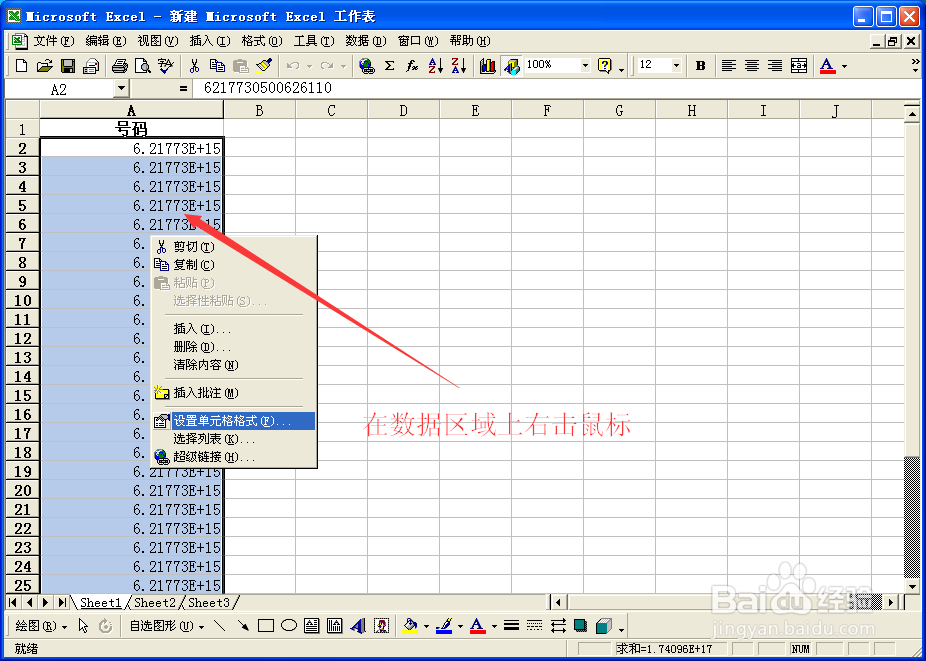
4、在弹出的“单元格格式”窗口中,我们看到“数字”选项卡下面“分类”的内容,单击选中“自定义”,可以看到右侧默认的类型是“G/通用格式”。
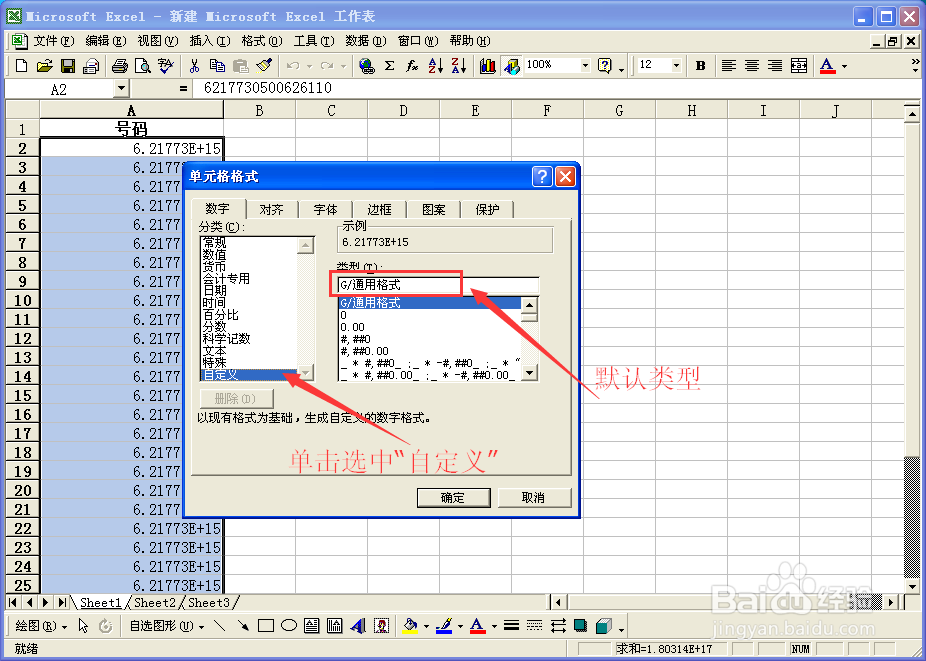
5、删除默认的类型,输入“0”,如图所示,单击“确定”。

6、这时可以看到刚才选中的数据区域不再以科学计数法显示了,这种效果正是我们想要的结果。你学会了吗?